
Peter Holmes
0
4368
69
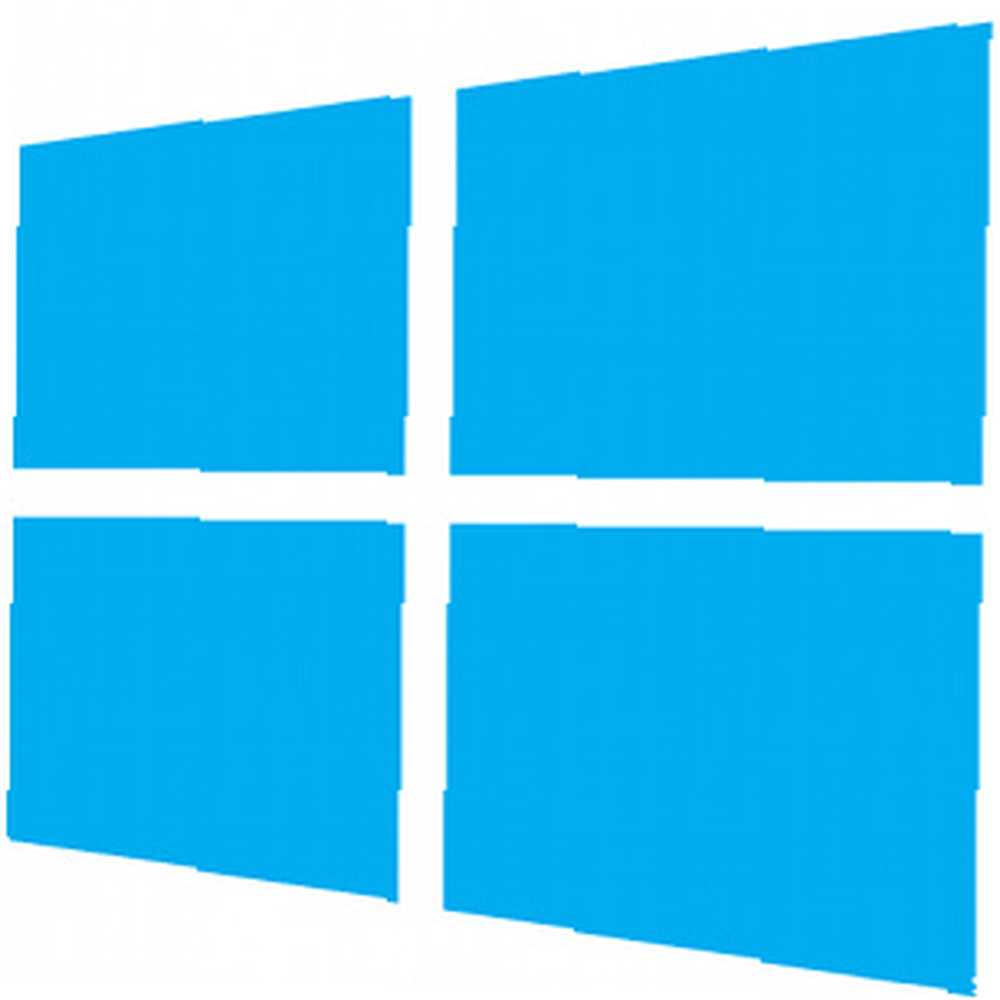 Microsoft хочет, чтобы вы вошли на свои компьютеры Windows 8 с учетной записью Microsoft. Как Microsoft пересмотрела учетные записи пользователей в Windows 8 Как Microsoft пересмотрела учетные записи пользователей в Windows 8 Что случилось с учетными записями пользователей в Windows 8? Это не сложно - Microsoft хочет, чтобы все использовали учетную запись онлайн для входа в свою настольную операционную систему. Конечно, они предлагают автономный эквивалент, но они ... Это обеспечивает доступ к Магазину Windows и другим современным приложениям, но также используется для синхронизации настроек Windows 8 - даже некоторых настроек рабочего стола - с облаком. Ваши настройки будут синхронизированы между всеми вашими компьютерами и планшетами под управлением Windows 8, или будут созданы резервные копии с вашей учетной записью Microsoft, чтобы они вступили в силу после обновления вашего ПК или покупки нового.
Microsoft хочет, чтобы вы вошли на свои компьютеры Windows 8 с учетной записью Microsoft. Как Microsoft пересмотрела учетные записи пользователей в Windows 8 Как Microsoft пересмотрела учетные записи пользователей в Windows 8 Что случилось с учетными записями пользователей в Windows 8? Это не сложно - Microsoft хочет, чтобы все использовали учетную запись онлайн для входа в свою настольную операционную систему. Конечно, они предлагают автономный эквивалент, но они ... Это обеспечивает доступ к Магазину Windows и другим современным приложениям, но также используется для синхронизации настроек Windows 8 - даже некоторых настроек рабочего стола - с облаком. Ваши настройки будут синхронизированы между всеми вашими компьютерами и планшетами под управлением Windows 8, или будут созданы резервные копии с вашей учетной записью Microsoft, чтобы они вступили в силу после обновления вашего ПК или покупки нового.
Синхронизация включена по умолчанию, если вы используете учетную запись Microsoft, и недоступна, если вы используете локальную учетную запись пользователя. Однако вы можете отключить синхронизацию полностью или синхронизировать только определенные типы настроек между вашими компьютерами и планшетами - это ваше дело.
Включение и отключение синхронизации
Вы можете проверить, включена ли синхронизация, открыв приложение настроек ПК. Чтобы открыть его, проведите пальцем справа или нажмите клавишу Windows + C, чтобы открыть панель чудо-кнопок и выберите «Настройки». Нажмите или коснитесь параметра «Изменить настройки ПК» в нижней части панели «Настройки»..
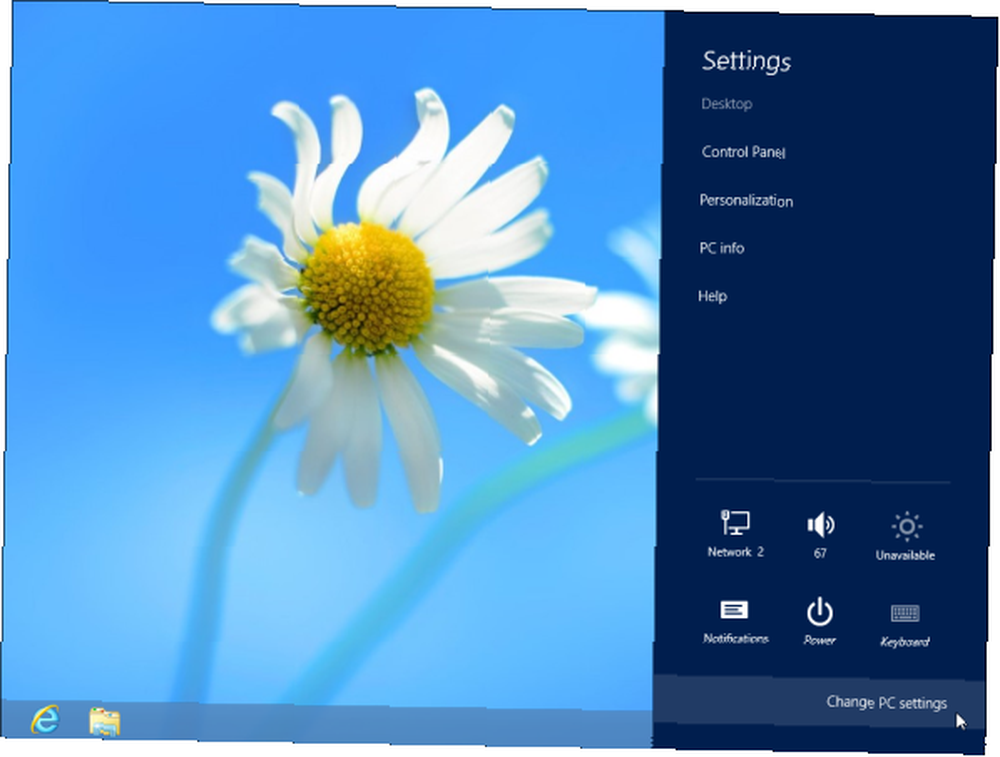
Выберите пункт «Синхронизировать настройки», чтобы просмотреть и настроить конфигурацию синхронизации. Если вы хотите отключить синхронизацию настроек, переместите настройки синхронизации на этом слайдере ПК в верхней части экрана в положение «Выкл.». Вы также можете отключить отдельные типы настроек и разрешить синхронизацию только определенных настроек.

Что Windows 8 Синхронизируется
В Windows 8.1 будут добавлены новые функции синхронизации, но в первоначальную версию Windows 8 включены следующие функции. Все эти параметры можно включать или отключать по отдельности..
- олицетворять: Эта опция синхронизирует настройки персонализации для нового начального экрана. Сделайте Windows 8 более сексуальной с этими настройками фона и темы Сделайте Windows 8 более сексуальной с этими настройками фона и темы. Не выглядит ли ваша система Windows 8 слишком мягкой с настройками по умолчанию? Вы можете настроить его различными способами, меняя различные фоновые изображения и цвета - будь то на начальном экране, блокировка ... и современная среда. Сюда входят цвета, фон, изображение на экране блокировки и изображение учетной записи, которое вы выбираете. Включите это, и вам нужно будет настроить современную среду только один раз - ваши настройки вступят в силу на каждом компьютере, на котором вы входите. Измените настройки на одном компьютере, который вы используете, и изменения также вступят в силу на других ваших компьютерах.
- Персонализация рабочего стола: Эта категория включает в себя параметры персонализации для рабочего стола - все, что вы выбираете из темы рабочего стола Windows. Удивительные темы Windows 8, которые вы должны увидеть Удивительные темы Windows 8, которые вы должны увидеть В Windows всегда было активное сообщество энтузиастов, которые настраивают все, что угодно, в том числе его тема рабочего стола. Хотя Microsoft пытается предотвратить это, рабочий стол Windows 8 может быть тематическим, как и Windows 7. Мы ... к вашей конфигурации панели задач.
- Пароли: Категория Пароли синхронизирует пароли, которые вы предоставляете “некоторые приложения”, веб-сайты, сети и сети HomeGroup. Например, если вы включите это, вам нужно будет войти в сеть HomeGroup только один раз - другие компьютеры, на которые вы войдете, автоматически получат ваш пароль HomeGroup и войдут в систему. В целях безопасности эти настройки синхронизируются с вашим ПК только после того, как вы “доверяй своему ПК,” который включает в себя выполнение двухфакторной аутентификации на веб-сайте Microsoft.
- Простота доступа: Эта опция синхронизирует настройки специальных возможностей, в том числе для рассказчика и лупы.
- Языковые предпочтения: Эта опция синхронизирует язык отображения, который вы выбираете для окон, настроек клавиатуры и т. Д. Это особенно полезно, если вы не используете настройки по умолчанию и проводите время, настраивая языковые параметры.
- Настройки приложения: Категория настроек приложения включает “определенные настройки приложения и покупки, сделанные в приложении.” Это относится только к современным приложениям и включает только те настройки, которые разработчики приложения выбирают для синхронизации.
- браузерТеперь Windows может синхронизировать избранное, историю и другие данные браузера Internet Explorer между компьютерами Windows 8. Обратите внимание, что это относится только к браузеру Internet Explorer - другим браузерам, таким как Chrome Лучший браузер с великолепными функциями - Google Chrome Лучший браузер с великолепными функциями - Google Chrome В настоящее время Google Chrome является самым популярным браузером на планете. Chrome потребовалось менее 4 лет, чтобы подняться с доли рынка в 1% до нынешней. Глобально, больше чем один… и Firefox Обзор Firefox Mini - новый взгляд на знакомый браузер Обзор Firefox Mini - свежий взгляд на знакомый браузер Firefox поднял просмотр на совершенно новый уровень. Он предлагал стабильный кроссплатформенный браузер с открытым исходным кодом и инновационными функциями, такими как вкладки, расширения и поиск по мере ввода. Конечно, многие из его функций не были ... имеют свои собственные встроенные функции синхронизации.
- Другие настройки Windows: В эту категорию входят параметры приложения «Проводник» (ранее «Проводник»), настройки мыши, “и больше.” Это универсальное средство для других разных настроек, которые не вписываются в категории выше.
Синхронизация выполняется автоматически на нескольких ПК, например, синхронизация данных между браузерами Chrome или Firefox. Когда вы вносите изменения, они автоматически распространяются на другие ваши компьютеры. При первом входе в новый компьютер Windows загрузит параметры, привязанные к вашей учетной записи Microsoft, и автоматически настроит компьютер..
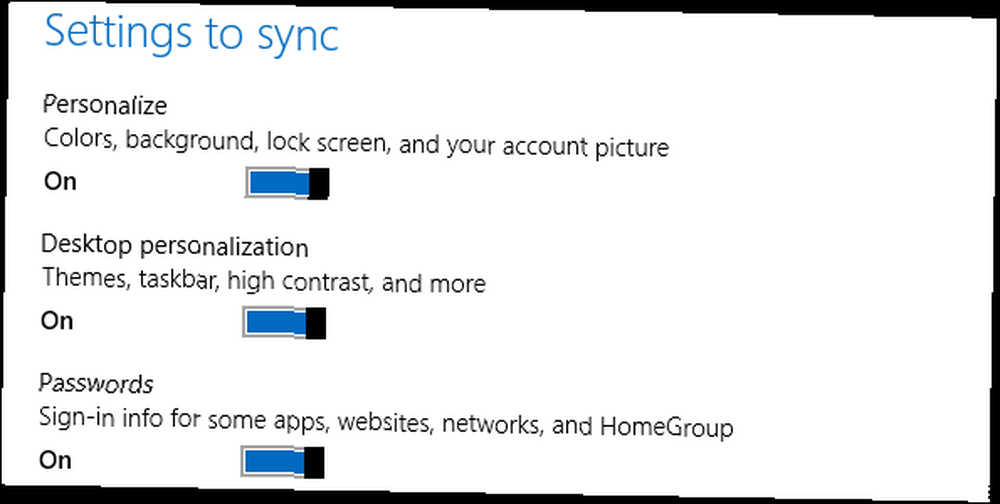
Есть также варианты управления синхронизацией “дозированные соединения.” В Windows 8 по умолчанию для мобильных сетей используется режим дозирования, поэтому отключение этого параметра предотвратит синхронизацию ваших настроек в сетях, в которых будет взиматься плата за объем данных, которые вы можете использовать, сократит количество используемых вами мобильных данных и, возможно, сэкономит ваши деньги..

Другие приложения Microsoft Sync отдельно
В Windows 8 есть другие функции синхронизации, которые не отображаются в приложении «Настройки ПК». Например, Современные приложения Какие приложения лучше всего начать с Windows 8? Каковы лучшие приложения для запуска с Windows 8? Вы устанавливаете (или покупаете) из Магазина Windows, также привязаны к вашей учетной записи Microsoft, поэтому вы можете получить к ним доступ из Магазина Windows на всех подключенных к вам компьютерах. Вы можете получить доступ к списку “Ваши приложения” из приложения Магазина Windows.
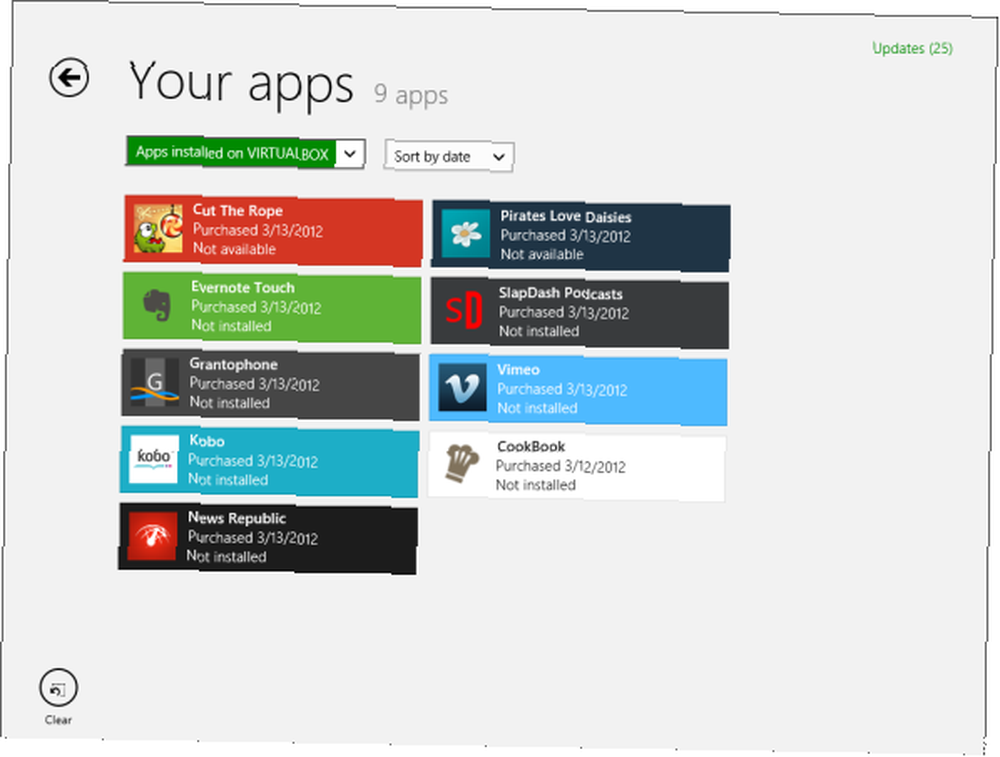
Файлы, которые вы храните в SkyDrive, привязаны к вашей учетной записи Microsoft и доступны из приложения Modern SkyDrive. Если вы хотите получить доступ к файлам SkyDrive на рабочем столе, как если бы вы использовали Dropbox или Google Drive, «Облачное хранилище» - Dropbox, Google Drive, SkyDrive и другие «Облачное хранилище» - Dropbox, Google Drive, SkyDrive и другие »Облачное хранилище». недавно нагрелась, с долгожданным входом Google и обновленным SkyDrive от Microsoft. Dropbox долгое время не подвергался сомнению со стороны основных игроков, но это изменилось… вам придется установить настольное приложение SkyDrive, которое не входит в состав Windows. Обратите внимание, что, поскольку это приложение доступно только по отдельности, невозможно синхронизировать файлы SkyDrive с папкой на вашем компьютере в Windows RT Windows RT - Что вы можете и не можете делать Windows RT - Что вы можете и не можете делать Windows RT Edition была выпущена около полутора месяцев назад с флагманским планшетным устройством Microsoft Surface RT. Хотя визуально неотличимо от Windows 8, есть некоторые ключевые различия в том, что… - вы не можете устанавливать другие приложения для настольных компьютеров в Windows RT, включая клиент Microsoft SkyDrive.
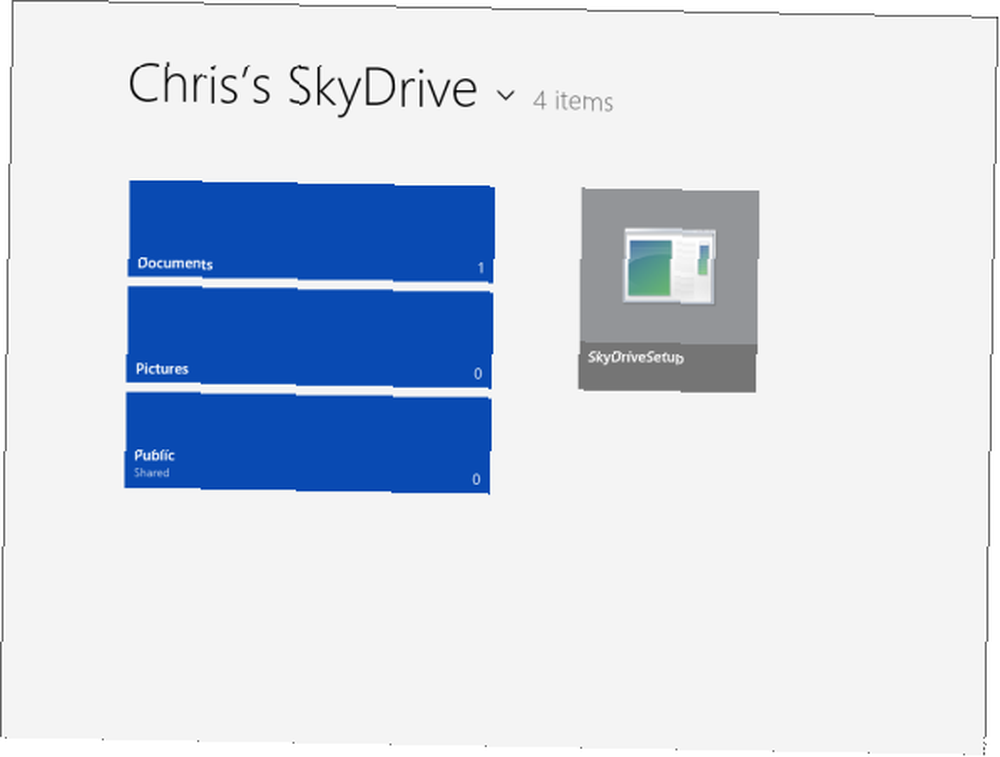
Удаление ваших синхронизированных данных
Веб-сайт личных настроек Microsoft Windows 8 позволяет вам удалить ваши синхронизированные настройки. Во-первых, вам нужно отключить синхронизацию настроек на каждом ПК с Windows 8, который вы используете. Затем посетите веб-сайт и нажмите кнопку Удалить, чтобы удалить все ваши личные настройки из облака.
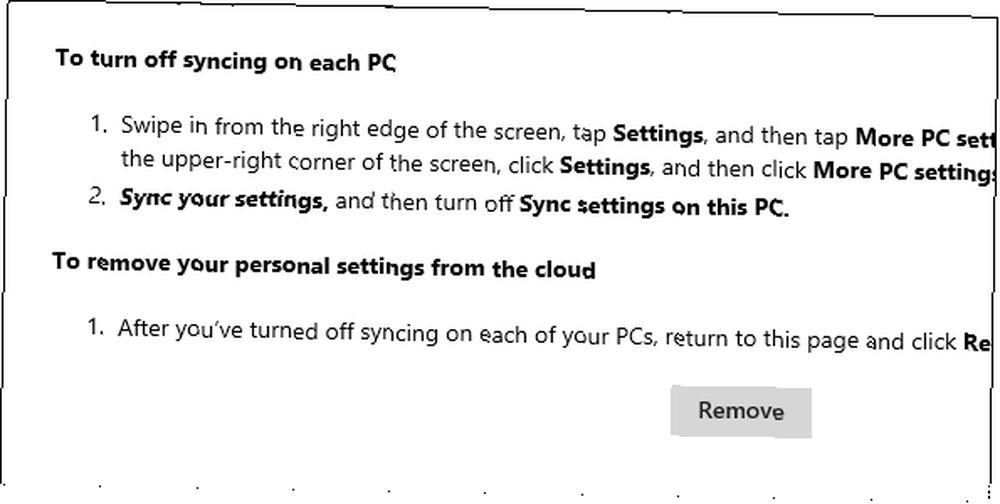
Это полезно, если вы хотите стереть свои настройки и начать все заново, или если вы закончили работу с Windows 8 и хотите, чтобы Microsoft забыла все ваши личные данные.
Чтобы начать все сначала, вам придется перезагрузить или обновить свой компьютер, чтобы вернуться к настройкам по умолчанию. Вы также можете удалить свою учетную запись пользователя Windows 8 с ПК перед повторным добавлением ее на свой ПК - если вы отключили синхронизацию и удалили синхронизированные данные из облака, вы начнете с чистого листа при следующем входе в систему. с учетной записью на свежем ПК.

Говорят, что Windows Blue, также известная как Windows 8.1, будет синхронизировать больше параметров, таких как расположение закрепленных плиток на начальном экране. Modern All The Way: создание пользовательских плиток для Windows 8 Modern All the Way: создание пользовательских плиток для Windows 8 Для плитки или не для плитки? Одним из наиболее противоречивых элементов Windows 8 являются плитки начального экрана. Эти квадратные или прямоугольные кнопки являются по сути ярлыками для запуска приложений и часто отображают…, открытые вкладки в браузерах Internet Explorer и т. Д..
Вы заметили что-нибудь еще о синхронизации настроек в Windows 8? Синхронизация Windows 8 была для вас надежной или у вас были проблемы с ней? Оставьте комментарий и поделитесь своим опытом!











